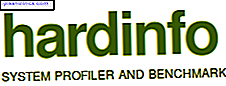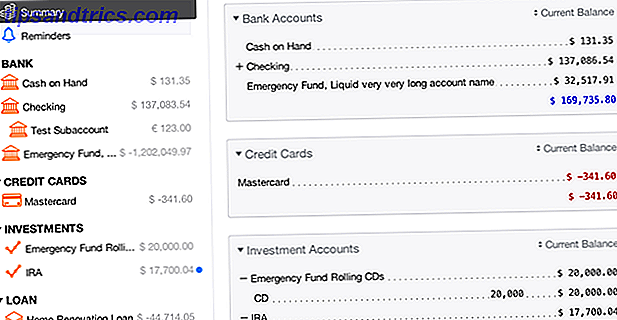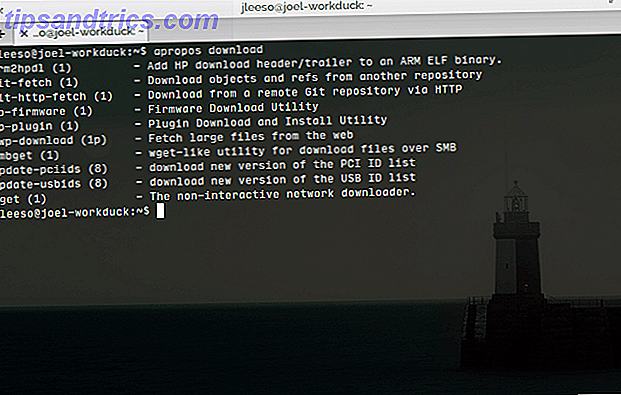Behöver du spela in ditt skrivbord? Kanske visar du hur du använder en app så att du kan ladda upp klippet till YouTube Allt du behöver veta om att ladda upp videoklipp till YouTube Allt du behöver veta om att ladda upp videoklipp till YouTube Det finns tre sätt att ladda upp videoklipp på YouTube. Här är en djupgående titt på hur du använder din dator, telefon eller spelkonsol. Läs mer, eller du behöver bara visa en vän eller kollega hur man gör något relativt enkelt, men kan bara göra det genom att spela in och dela klippet.
Oavsett orsaken kommer du att upptäcka att screencasting-appar är vanligare än du kanske tror. Faktum är att hälften av problemet väljer en som faktiskt fungerar som du vill ha den till. Använd vår lista över screencasting-appar för att hitta det bästa verktyget för det jobb du gör.
Screencasting: Vad handlar det om?
Oavsett om du kallar det "screencasting", "skärminspelning", "skrivbordsinspelning" eller vad som helst, om du letar efter ett sätt att spela in en video av dina skrivbordsåtgärder utan att peka en kamera på din bildskärm, letar du efter en av dessa appar.
Även om syftet med din video kan skilja sig, är grunderna för screencasting enkla. Appen du väljer ska kunna:
- Fånga skrivbordet
- Ha bra men inställbara bildkvalitetsinställningar (för delning via smala bandbreddskanaler)
- Spara i ett gemensamt format
- Har antingen möjlighet att zooma in på musen eller fånga ditt ansikte på datorns webbkamera
Medan vissa operativsystem har inbyggda alternativ, tenderar verktyget från tredje part att erbjuda en mer tillfredsställande skärminspelningsupplevelse. Ett problem med sådana appar är dock att de tenderar att vara övergående i naturen, så det är viktigt att hålla sig till kända namn istället för att flyga för nätter. Det här är lätt när apparna är premium; mindre så när de är fria ...
Nedan har vi grupperat en lista över de appar som du ska leta efter om du använder Windows 10, Mac OS X och Linux.
Windows Screencasting Apps
Olika skärminspelningsverktyg är tillgängliga för Windows. Vissa har screencasting som sin enda funktion, medan andra har det nästan som en eftertanke ...
Spelfältet
Om du använder Windows 10, bör du slå WINDOWS + G för att öppna spelfältet. Använd Windows 10: s Game Bar-funktion för att spela in videoklipp. Använd Windows 10: s Game Bar-funktion för att spela in videoklipp. Med funktionen Game DVR i Windows 10 kan du producerar videor av alla appar eller program. Inga tredje parts verktyg behövs! Läs mer, ett verktyg som underlättar inspelning av videor på skrivbordet. Medan du är avsedd för inspelning och delning av spelmagasin via Xbox-tjänsten (du behöver inte en Xbox One - tryck bara på WINDOWS + Q och skriv xbox för att hitta den överraskande appen på din Windows 10-enhet), det här verktyget fungerar bra för nästan alla app du har installerat på din dator.

Observera dock att du inte kan spela in det faktiska skrivbordet, bara de appar som körs på det.
PowerPoint 2016
Ett annat alternativ som du kanske har men inte vet om kommer med PowerPoint 2016, som innehåller ett skärminspelningsverktyg. Så här använder du PowerPoint-skärminspelaren för att engagera din publik. Så här använder du PowerPoint-skärminspelaren för att engagera din publik PowerPoint har en inbyggd skärm inspelare och vi lär dig hur du använder den. Vi visar också möjliga applikationer och pro tips för att dina skärmdumpar ska bli mer professionella. Läs mer som gör att du kan spela in ditt skrivbord och släppa det direkt i en presentation.
Om du använder Office 365 eller Microsoft Office 2016-paketet har du förmodligen det här.
VSDC Free Video Editor
Det fria videoredigeringsverktyget (som jag brukade visa hur man skapar en reaktionsvideo Hur man gör en reaktionsvideo som YouTube kommer att älska Hur man gör en reaktionsvideo som YouTube kommer att älska Massor av olika typer av videoklipp är framgångsrika på YouTube, men en av de mest populära typerna av video är "reaktion" video. Så här gör du din egen. Läs mer) är ett annat bra sätt att spela in ditt skrivbord. När du har installerat appen öppnar du dess underordnade, VSDC Free Screen Recorder och konfigurerar du efter behov.

Allt du behöver göra är att klicka på Start inspelning för att börja, ordna storleken på inspelningsområdet, F5 för att börja spela in, och snabbtangentsknappen SHIFT + F5 slutar (detta kan konfigureras). Den färdiga videon sparas som en AVI-fil som kan redigeras, om det behövs, i VSDC Video Editor.
Rylstim Screen Recorder
Finns gratis, men stöds av en "Vi är på Facebook" -annons, det här skärminspelningsverktyget från Sketchman Studio är enkelt att använda, visar musknappsklick (valfritt) och producerar en video som du senare kan redigera (om det behövs). Det kan dock visa sig som ett hot eftersom det exekverbara - nrs.exe - har samma namn som en trojan. Forskning tyder på att det här är separata programvaror.

Observera att vid installationen försöker Rylstim Screen Recorder att installera en ytterligare app (Money Calendar 5). Du bör avmarkera det här alternativet innan du fortsätter.
FlashBack Express
FlashBack Express är den "lilla" fria versionen av FlashBack (tidigare känd som BB FlashBack). Efter nedladdning måste du registrera dig för att få en fri licens för verktyget, men det finns få begränsningar för användningen.

Den fullständiga versionen är ungefär $ 200, så du kanske vill undvika att uppgradera medan en gratisversion är tillgänglig och den enda signifikanta skillnaden mellan FlashBack Express och FlashBack är bristen på videoredigeringsfunktionalitet. 4 Gratis verktyg för online videoredigering 4 gratis verktyg för online Videoredigering Videoredigering på nätet har hjälpt till att vända alla till fåtöljer. Här är de bästa fem redigerarna på webben. Läs mer, som du borde kunna hitta någon annanstans.
Ezvid
Potentiellt det bästa skärminspelningsverktyget på vilken plattform som helst, Ezvid är flexibel, med möjlighet att fånga helskärm eller sektioner, kommentera, snabba upp och sakta ner och till och med med sin egen videoredigerare och importverktyg. Röstinspelning finns också, liksom talsyntes, webbkamerainspelning, Ken Burns-effektbildspel och automatiserad YouTube-uppladdning.
Och ja det är gratis. Så här fungerar det.
Vi kan inte tänka oss någon anledning att inte använda Ezvid för skärminspelning på Windows, speciellt om du vill producera något som kommer att tillåtas på YouTube.
Skärminspelningsverktyg för Mac OS X och Linux
Även om det finns ett brett urval för Windows-användare, är skärminspelningsverktyg också tillgängliga för Mac OS X och Linux-användare.
Mac OS X
OS X har ett stort antal skärminspelningsappar tillgängliga. Du kan börja med QuickTime Använd Quicktime X i Mac Snow Leopard för Easy Screencasting Använd Quicktime X i Mac Snow Leopard för Easy Screencasting Läs mer, som skickas med din Mac, eller du kan expandera till verktyg från tredje part. Bland alternativen för Mac OS X är premiumalternativ som Camtasia Studio (även tillgängligt för Windows, båda versionerna ger dig en massa $ 299) eller SnagIt (även tillgänglig för Windows och Chrome) från Techsmith, ScreenFlow (som vi har tittat på ScreenFlow: Den bästa applikationen för inspelning av skärmdisplayer på din Mac ScreenFlow: Det bästa programmet för inspelning av skärmdisplayer på din Mac Även om QuickTime Player också kan göra skärminspelningar, håller det inte ett ljus på ScreenFlow. Läs mer) och den fria Monosnap.
För en mer djupgående titt på dessa alternativ för skärmdisplay på en Mac De 5 bästa skärminspelarna för att fånga Mac OS X De 5 bästa skärminspelarna för att fånga Mac OS X Från Apples QuickTime till den mycket använda ScreenFlow är skärminspelare användbara för undervisning och träningsändamål, kommunicera datorproblem och göra presentationer. Läs mer, ta en titt på vår tidigare sammanställning av lämpliga verktyg.
Linux
Om du använder Linux har du flera alternativ tillgängliga. Få (om några) distros verkar ha någon skärminspelningsprogram, men ett populärt alternativ är Kazam, som vi tittade på tidigare enkelt skapa Screencast-videor med Kazam Screencaster [Linux] Skapa enkelt Screencast-videor med Kazam Screencaster [Linux] Vad gör du om du vill göra en video tutorial på Linux själv? Du har kanske sett att vissa människor använder sin videokamera för att peka på bildskärmen, men de ser väldigt oprofessionellt ut ... Läs mer.
Kazam kommer med alla funktioner du kan förvänta dig, till exempel möjligheten att spela in från din mikrofon, förmåga att fånga muspekaren, spela in hela skärmen eller ett visst fönster, justerbar bildhastighet och videoformat med mera. Ta en titt på hur det fungerar:
Ett korsplattform Java-verktyg: Krut
Om du byter plattformar regelbundet, och du är glad att använda ett Java-baserat verktyg (och om du har Java aktiverat på din dator, se till att du uppdaterar det regelbundet för att undvika säkerhetsproblem Inaktivera Java på Mac OS X för ett säkert system Inaktivera Java på Mac OS X för ett säkert system Macar är generellt säkra, men Java har orsakat säkerhetsproblem i flera år. Det är äntligen dags att bli av med Java på din Mac, så här. Läs mer), då kan Krut vara skärmen inspelningsverktyget för dig.
Krut är ett lättviktsfunktionskompatibelt alternativ, som spelar in i .mov-format (ljud sparas i en separat .wav-fil) och har även skärmdumpfunktioner. Du måste konfigurera den före användningen, dock (du kan göra det i Meny> Inställningar ) - i alla fall vill du förmodligen ändra det lilla 360 × 240 infångningsområdet. Observera att du måste ange ett filnamn för skärminspelningen varje gång. Annars kommer standardfilen movie.mov att skrivas över, och med mer än en gång kommer det att innebära att äldre filer kommer att gå vilse.

Utöver denna brist är Krut ett användbart alternativ till de större, resurs-tunga programmen på alla tre plattformarna. Om det inte fungerar för dig kan Google Hangouts användas som skärmverktyg. Så här gör du en Screencast-handledning för YouTube Hur man gör en handledning för Screencast för YouTube En av de mest populära typerna av YouTube-video är skärmen. Så här gör du enkelt. Läs mer .
Med stora screencasting-appar för alla stationära operativsystem borde du kunna hitta verktyget för att göra exakt vad du vill, till det pris du har råd med. Under tiden förbise inte Android screencasting Spela in din skärm på Android med Google Play Games Spela in din skärm på Android med Google Play Games Vill du spela in de spel du spelar på din Android-telefon eller -tablet? Lyckligtvis för dig finns det nu ett inbyggt sätt att göra det. Läs mer och iOS-skärminspelning Spela in din iPhone eller iPad Skärm över blixten med din Mac Spela in din iPhone eller iPad-skärm över blixten med din Mac Apple har gjort inspelningen enklare med en "dold" funktion till OS X Yosemite som låter användare strömma sin iPhone eller iPad-skärm till en Mac. Så här fungerar det. Läs mer verktyg om du vill fånga aktivitet på de här enheterna.
Planerar du att screencast? Överste vi en skärminspelare som du svär är bäst? Berätta för oss i kommentarerna.